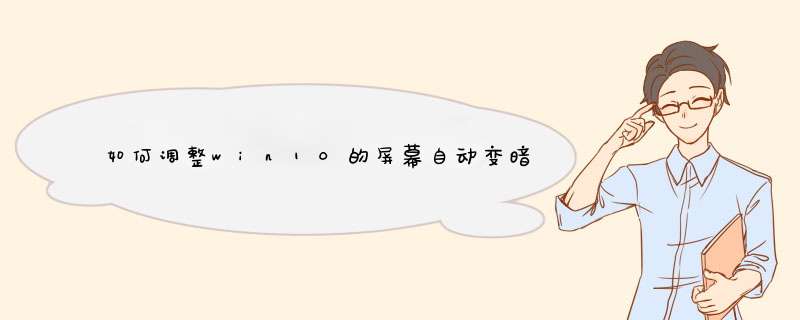
步骤:
1、在开始菜单上单击右键,选择【控制面板】
2、在控制面板将查看方式修改为“大图标”,在下面点击【电源选项】
3、点击当前选择的电源计划左侧的【选择关闭显示器的时间】
4、在下面将“用电池”和“接通电源” 选项下的【调整计划亮度】滑动块都移到最右侧,点击保存即可。
5、接着点击下面的“更改高级电源设置”
6、展开【显示】—【启用自适应亮度】,将下面两个选项都关闭,然后点击【应用】,再点击【确定】完成设置。
完成设置后屏幕就不会自动变暗了。
WIN10系统大家都用习惯了吗?随着时代的更迭,电脑系统也逐渐从刚开始我们熟知的XP,变成WIN7,最后又迭代成WIN10,在使用新系统的时候,会出现很多问题,在老系统可以解决可新系统不会解决。就比如电脑屏幕变暗这个问题,你可以尝试这么解决。
01电脑屏幕变暗,首先我们要考虑的是电脑屏幕亮度的问题,所以说第一步应该寻找电脑屏幕亮度调节在哪里。
我们可以找右下角的任务栏,在任务栏里,有一个电池图标。
02右键这个电池图标,选择“Windows移动中心”。
然后会d出一个控制台,我们可以看到显示器亮度这一选项。
03然后我们就可以拉动整个进度条来调节屏幕亮度了。
04有的时候电脑屏幕变暗可能是因为我们的某个误 *** 作导致的,我们只需要把亮度调整回来就可以了。
Win10屏幕亮度调节方法:
WIN10好多电脑的显卡驱动安装之后电脑屏幕亮度不能调节,即使调节最大也无效。这是由于Intel的i系列(酷睿i3、i4、i5、i7)CPU集成显卡驱动原因导致。
工具:
win10系统
具体步骤:
一、在Win10桌面空白位置,点击鼠标右键,在d出的右键菜单中,选择【个性化】。
二、进入Win10个性化设置后,再点击左下角的【显示】链接。
三、进入显示设置后,我们再点击左侧的【调节亮度】选项。
四、最后在屏幕亮度调节界面的底部中间位置,就可以看到Win10屏幕亮度调节杆了,可以用鼠标拖动调节,改变屏幕亮度。
欢迎分享,转载请注明来源:内存溢出

 微信扫一扫
微信扫一扫
 支付宝扫一扫
支付宝扫一扫
评论列表(0条)